Решавање проблема при покретању програма Оутлоок
У животу практично сваког корисника Оутлоок-а, постоје времена када се програм не започне. И, то се дешава по правилу неочекивано иу погрешном времену. У таквим ситуацијама, многи људи паникају, поготово ако требају послати или примити хитно писмо. Због тога смо данас одлучили да размотримо неколико разлога због којих се изгледи не започињу и елиминишу.
Дакле, уколико ваш клијент е-поште не започне, прво прво проверите да ли је процес "виси" у РАМ-у рачунара.
Да би то урадили, истовремено притиснемо тастере Цтрл + Алт + Дел и у менаџеру задатака тражимо Оутлоок процес.
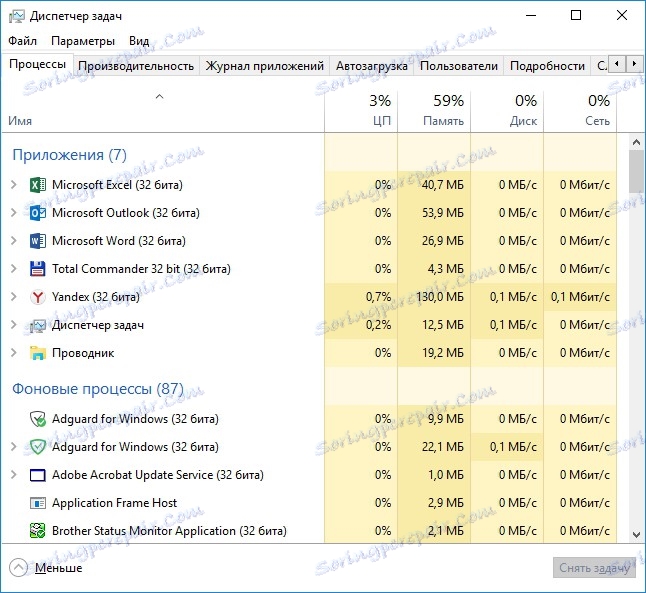
Ако је то на листи, десним тастером миша кликните на њега и изаберите команду "Обриши задатак".
Сада можете поново покренути Оутлоок.
Ако нисте пронашли процес на листи или горе наведено рјешење није помогло, онда покушавамо да покренемо Оутлоок у сигурном моду.
Како започети Оутлоок у безбедном режиму можете прочитати овдје: Покрените изглед у безбедном режиму.
Ако се Оутлоок започне, идите у мени "Филе" и кликните на команду "Опције".
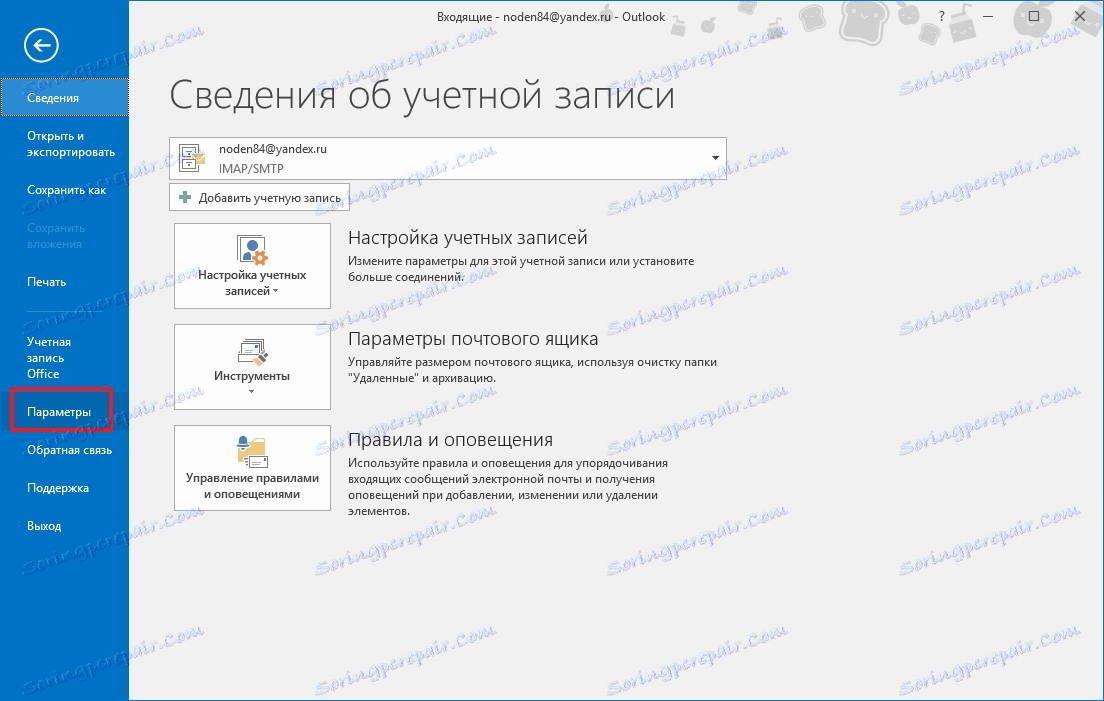
У прозору "Оутлоок Оптионс" који се појављује пронађите картицу "Додаци" и отворите је.
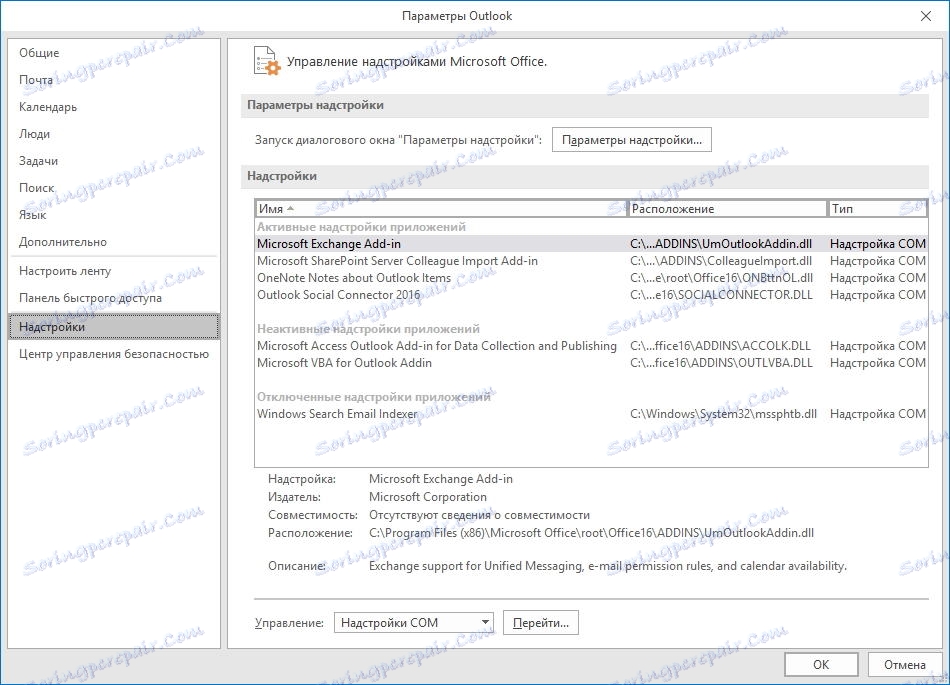
На дну прозора изаберите "ЦОМ Адд-инс" на листи "Управљање" и кликните на дугме "Иди".

Сада смо прешли на листу додатака за маил клијента. Да бисте онемогућили било који додатак, само обришите избор у пољу за потврду.
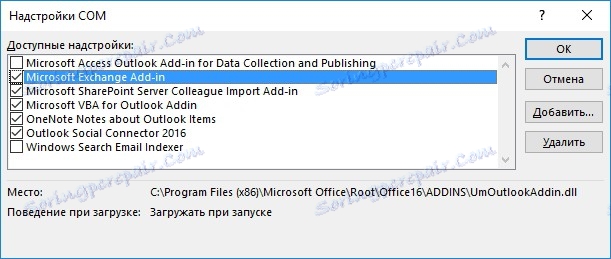
Онемогућите све додатке независних произвођача и покушајте да покренете Оутлоок.
Ако вам овај начин решавања проблема није помогао, онда бисте требали проверити помоћу специјалног програма Сцанпст, који је део МС Оффицеа, .ОСТ и .ПСТ датотека.
У случајевима када је структура ових датотека прекинута, можда нећете моћи да покренете Оутлоок маил клијент.
Дакле, да бисте покренули корисност, неопходно је пронаћи.
Да бисте то урадили, можете да користите уграђену претрагу или да идете директно у директориј са програмом. Ако користите Оутлоок 2016, онда отворите "Мој рачунар" и идите на системски диск (по дефаулту слово системског погона "Ц").
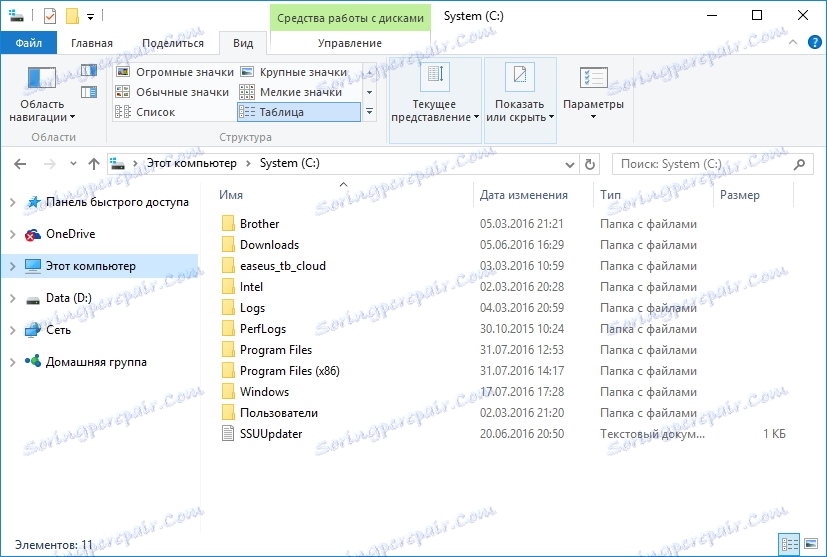
Затим идите на следећу путању: Програмске датотеке (к86) Мицрософт Оффице роот Оффице16.
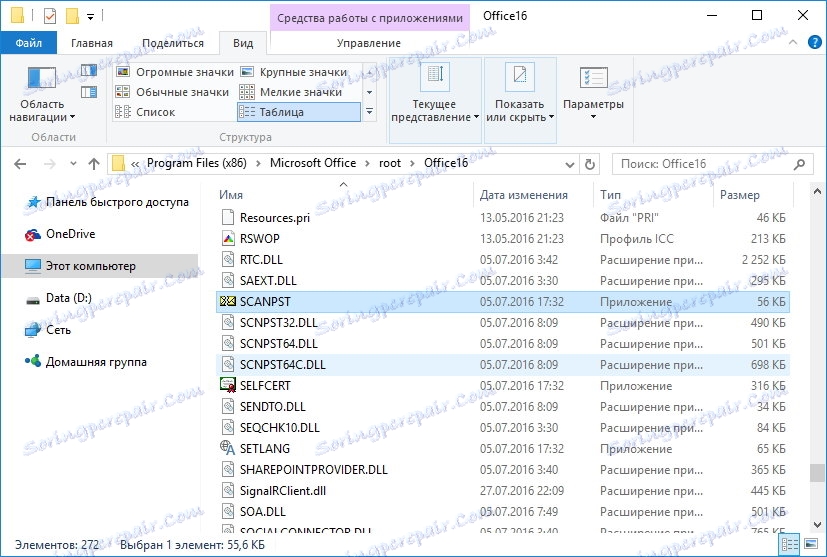
У овом фолдеру пронађемо и покренемо Сцанпст услужни програм.
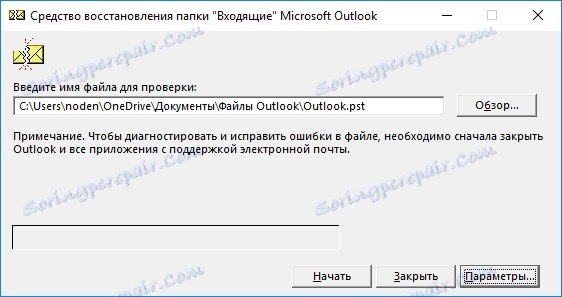
Рад са овим корисником је прилично једноставан. Кликните на дугме "Прегледај" и изаберите датотеку ПСТ, а затим кликните на "Старт" и програм ће почети да проверава.

Када је скенирање завршено, Сцанпст ће приказати резултат скенирања. Само кликните на дугме "Враћање".
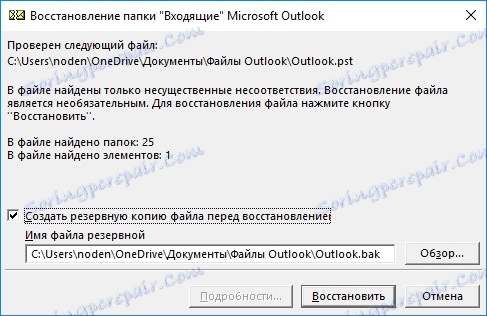
Пошто овај услужни програм може скенирати само једну датотеку, овај поступак се мора урадити за сваку датотеку посебно.
После тога, можете започети Оутлоок.
Ако све, горе наведене методе, нисте помогли, а затим покушајте поново инсталирати Оутлоок, након што сте претходно проверили систем за вирусе.